Hướng dẫn chi tiết cách tạo 200 bài đăng chỉ trong 5 phút với Chat GPT & Canva
Bước 1: Đầu tiên bạn hãy truy cập vào Chat GPT và yêu cầu Chat GPT, ví dụ ở đây mình sẽ yêu cầu: "Hãy viết 20 câu nói truyền cảm hứng nổi tiếng trên thế giới bằng tiếng Anh". Tại đây bạn có thể yêu cầu Chat GPT viết 200 câu, 1000 câu nói cũng được.
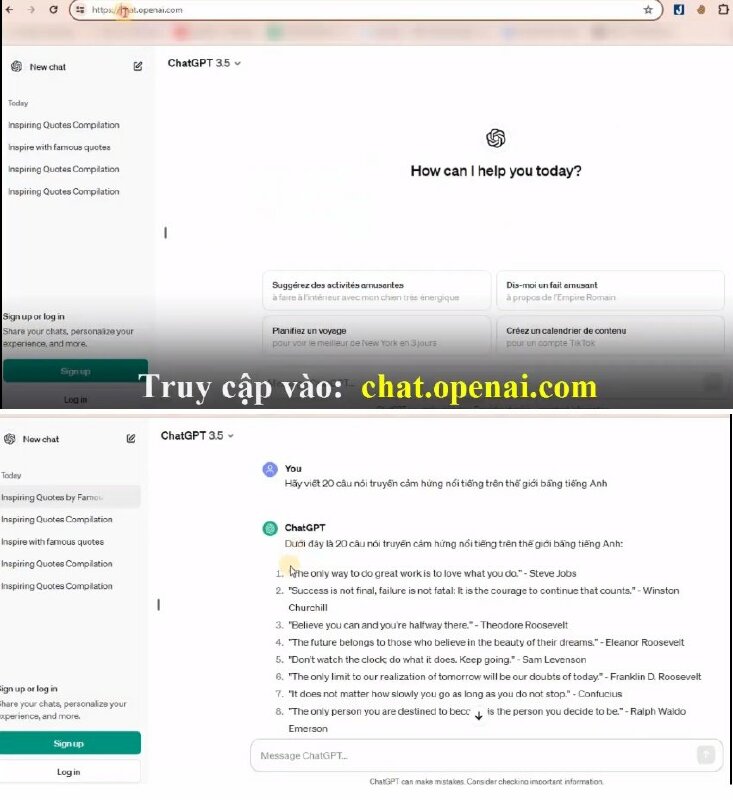
Như vậy trong vòng chưa đến 1 phút Chat GPT sẽ cho bạn 1 danh sách những câu nói truyền cảm hứng nổi tiếng trên thế giới.
Bước 2: Tiếp theo mình sẽ copy nội dung và dán vào Google Trang tính > Rồi lưu tệp này về máy dưới dạng tệp CSV bằng cách bấm vào Tệp > bấm vào tải xuống > chọn tệp CSV.
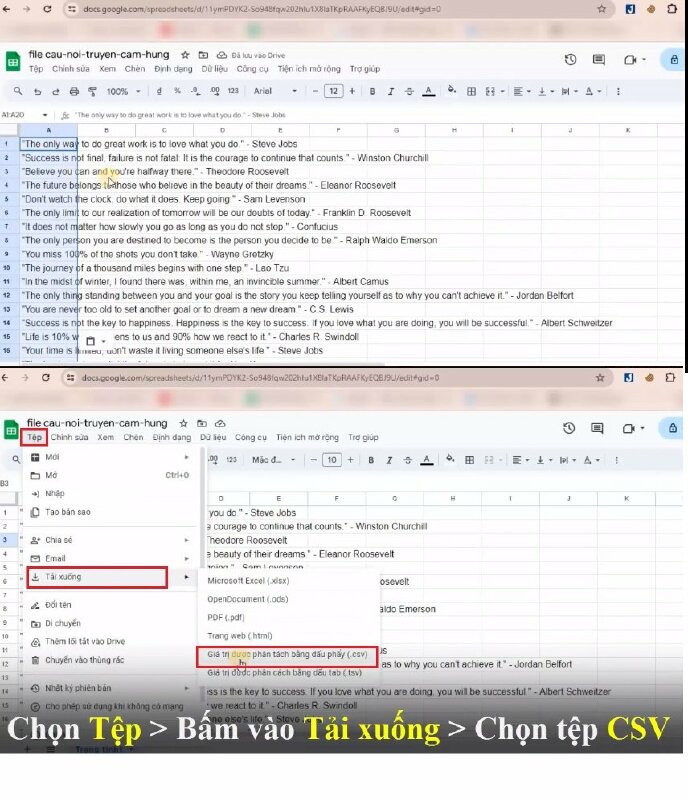
Bước 3: Truy cập vào canva.com. Tiếp theo tùy vào mục đích mà bạn có thể lựa chọn tạo 1 trong 2 cách sau hoặc tạo cả hai.
Cách tạo nhanh hàng loạt bài đăng trên Mạng xã hội
Đầu tiên, mình sẽ hướng dẫn bạn tạo ra 20 bài đăng trên mạng xã hội từ những câu nói truyền cảm hứng đã tải về.
Bước 1: Tại trang chủ Canva bạn hãy bấm vào Mạng xã hội > chọn Bài đăng Instagram.
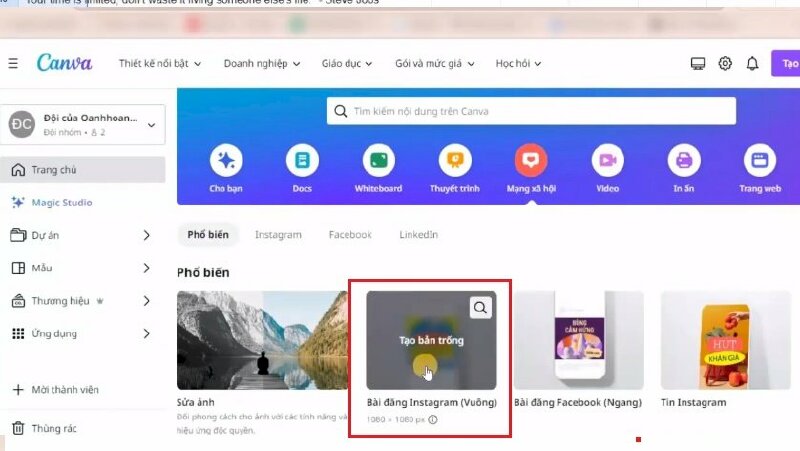
Bước 2: Tại thanh tìm kiếm bạn có thể tìm kiếm mẫu và sử dụng các mẫu có sẵn, ở đây mình sẽ chọn mẫu có sẵn. Bạn có thể thực hiện chỉnh sửa mẫu này theo ý mình.
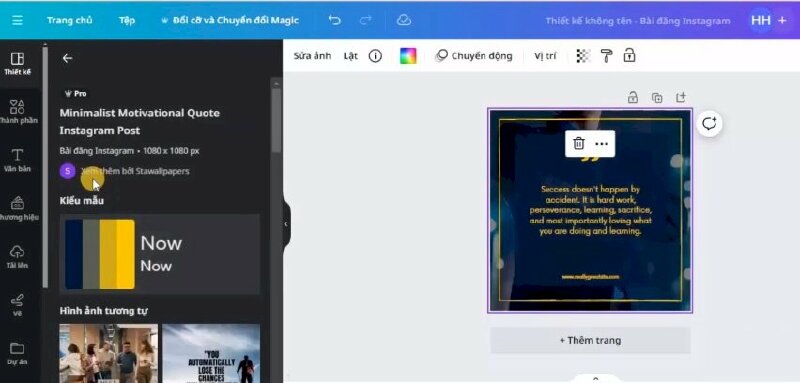
Bước 3: Tiếp đến mình sẽ tiến hành tạo hàng loạt các câu trích dẫn bằng cách bấm vào Ứng dụng > Chọn Tạo hàng loạt > Bấm vào Tải lên tệp CSV để tải tệp.
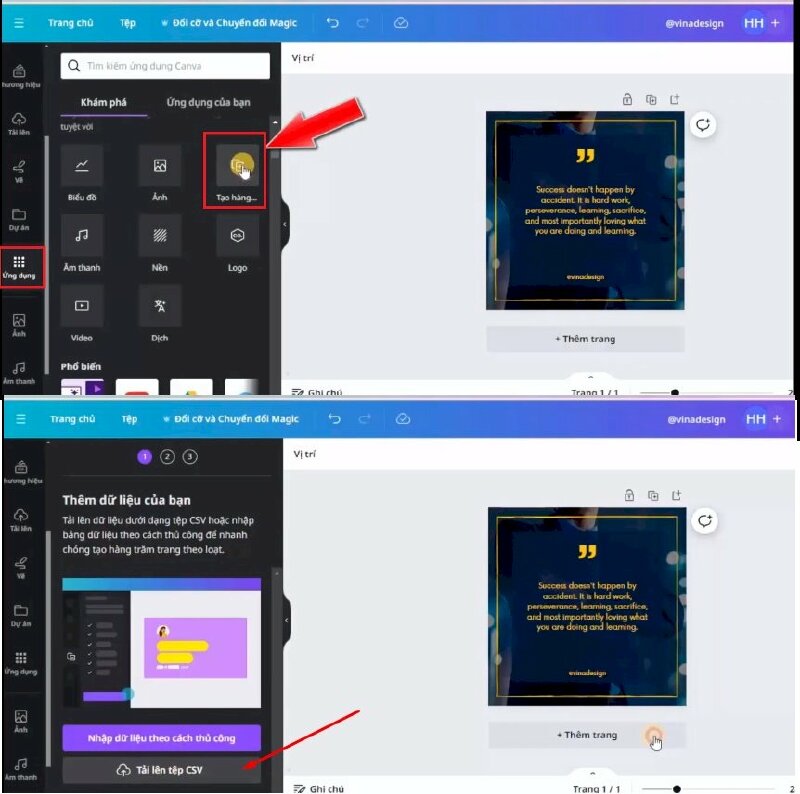
Bước 4: Như vậy dữ liệu của bạn đã được tải lên > để kết nối dữ liệu hãy bấm vào phần văn bản > bấm vào Thêm > chọn Kết nối dữ liệu > Bấm Tiếp tục > Tạo thiết kế.
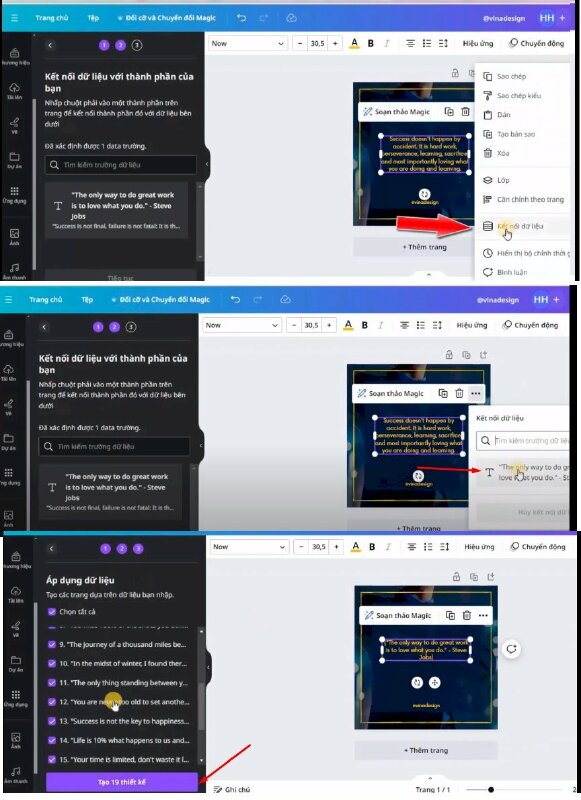
Như vậy trong vòng chưa đến 1 phút Canva đã tạo cho bạn hàng loạt các thiết kế.
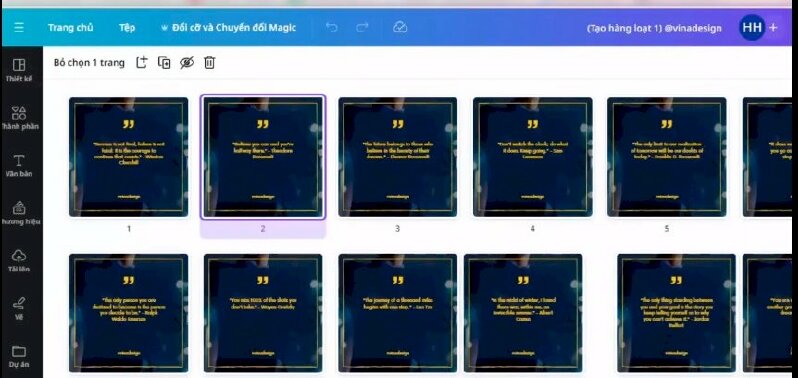
Cách tạo nhanh hàng loạt video ngắn
Bây giờ chúng ta sẽ thực hiện tạo ra hàng loạt video ngắn để có thể đăng trên Youtube Shorts, Instagram Reels, Facebook Reels, Tiktok,...
Bước 1: Để thực hiện bạn hãy quay lại trang chủ Canva > Bấm vào video > chọn video trên di động.
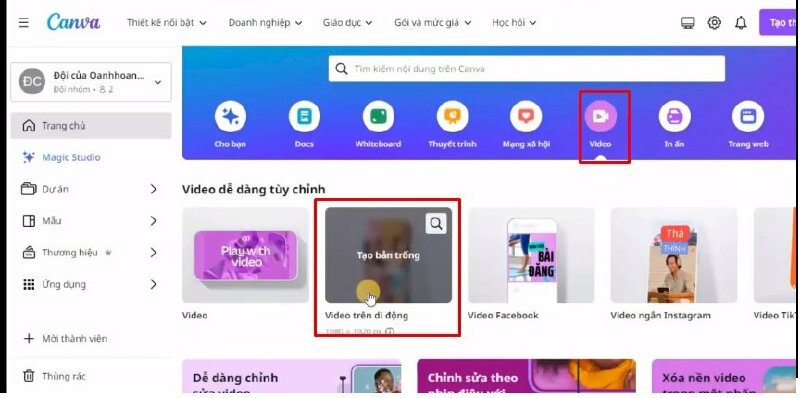
Bước 2: Tại thanh tìm kiếm bạn có thể tìm kiếm mẫu và sử dụng các mẫu có sẵn, ở đây mình sẽ chọn mẫu này. Bạn có thể thực hiện chỉnh sửa mẫu này theo ý mình.
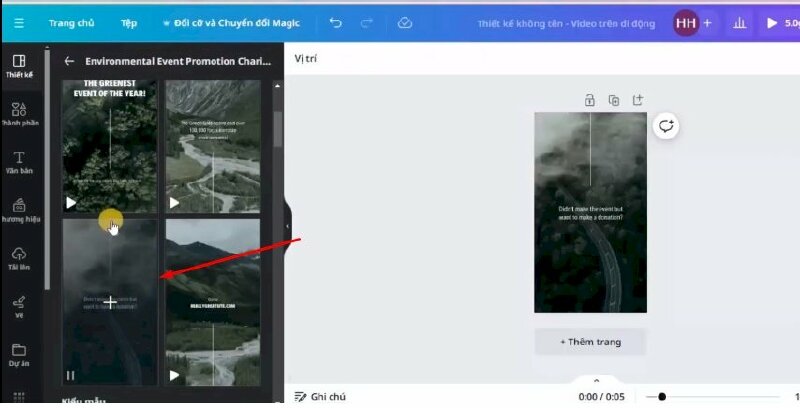
Bước 3: Để tạo hàng loạt các video mình sẽ bấm vào Ứng dụng > Chọn Tạo hàng loạt > Bấm vào Tải lên tệp CSV để tải tệp.
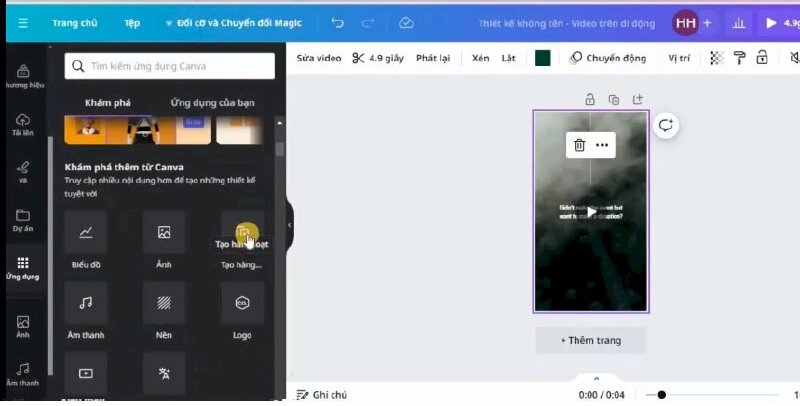
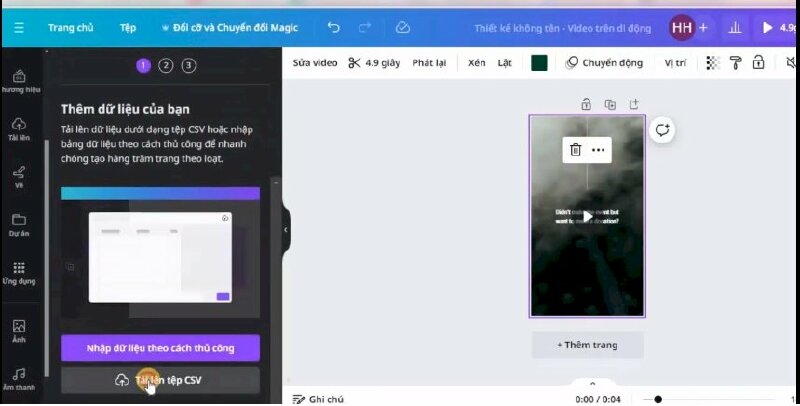
Bước 4: Như vậy dữ liệu của bạn đã được tải lên > để kết nối dữ liệu hãy bấm vào phần văn bản > bấm vào Thêm > chọn Kết nối dữ liệu > Bấm Tiếp tục > Tạo thiết kế.
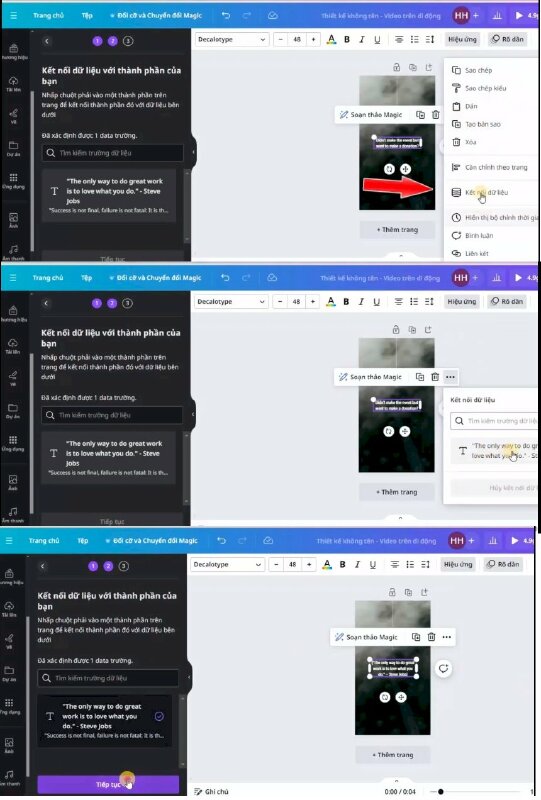
Như vậy trong vòng chưa đến 1 phút Canva đã tạo cho bạn hàng loạt các video. Tiếp theo bạn có thể thực hiện thay đổi video nền hoặc âm thanh cho từng video sao cho phù hợp.
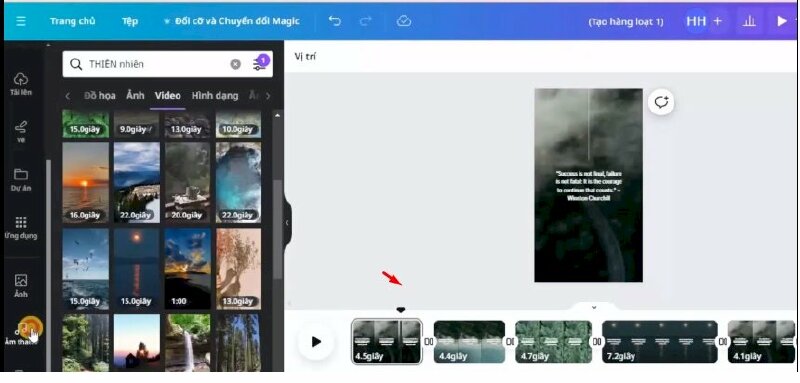
Cuối cùng hãy bấm tải xuống từng video riêng biệt bằng cách bấm vào Chia sẻ > Tải xuống > Ở chọn trang hãy bấm tích vào Tải các trang xuống dưới dạng tệp riêng biệt để tải xuống các video.
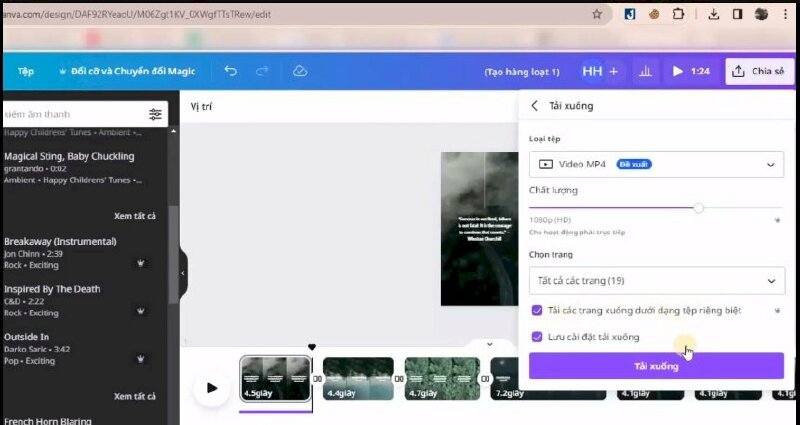
Như vậy là chúng tôi đã hướng dẫn xong cách tạo hàng loạt các bài đăng cực nhanh với Chat GPT và Canva. Hy vọng bạn có thể dễ dàng thực hiện được.

















